Comment créer votre propre portail client WordPress
Publié: 2022-07-06Vous cherchez un moyen d'améliorer votre expérience client ? Configurez un portail client dans WordPress.
Un portail client permet aux clients d'accéder rapidement aux informations et aux ressources utiles. Ceux-ci peuvent être liés au produit qu'ils vous ont acheté ou à des informations sur la façon de contacter le support client. Un portail client favorise essentiellement la communication entre vous et vos clients.
Dans cet article, nous examinerons de plus près ce qu'est un portail client et comment vous pouvez créer un portail client WordPress pour votre entreprise.
Qu'est-ce qu'un site portail ?
En un mot, un site Web portail est un site qui rassemble des informations provenant de plusieurs sources en un seul endroit. Ceux-ci peuvent inclure des blogs, des forums, des e-mails et des moteurs de recherche. Il s'agit essentiellement d' une passerelle vers des informations sur le Web .
Types de portails Web
Plongeons plus profondément dans certains des différents types de sites Web de portail et ce qu'ils font :
- Portail de gestion de projet. Un portail de gestion de projet peut être utilisé pour présenter ou afficher toutes les ressources utilisées dans un projet spécifique. De cette façon, vous pouvez donner accès au portail à tous les membres de l'équipe et aux instructeurs, leur permettant d'accéder à toutes les ressources à partir d'un emplacement central.
- Client ou portail client. Un portail client permet aux utilisateurs d'accéder à des ressources telles que le service d'assistance, les sections FAQ et les informations de contact pour entrer en contact avec l'entreprise ou télécharger des ressources supplémentaires telles que des guides ou des manuels. Il peut également être utilisé pour permettre aux clients d'accéder à la base de connaissances, aux canaux d'assistance ou aux forums.
- Portail de vente. Un portail de vente permet aux utilisateurs d'accéder et de visualiser toutes les données de vente en cours à partir d'un seul endroit. En plus de cela, vous pouvez également l'utiliser pour partager des cartes de combat de vente avec les membres de l'équipe et faciliter l'accès aux téléchargeables.
- Portail de loisirs. Un portail de loisirs est utile pour rassembler une communauté d'individus partageant les mêmes idées. Par exemple, vous pouvez créer un « portail de photographes » où tous les individus peuvent présenter leurs compétences et partager des informations ou des idées entre eux.
- Portail d'adhésion. Étant donné qu'une adhésion implique la création d'une communauté, la création d'un portail d'adhésion pour permettre aux membres d'accéder aux forums et aux discussions de la communauté est un excellent moyen de les maintenir engagés dans le programme.
- Portail étudiant. Les universités et les sites éducatifs peuvent utiliser un portail étudiant pour permettre aux étudiants inscrits d'accéder aux leçons, devoirs et guides téléchargeables, ainsi qu'aux détails de leur admission. Il peut également être utilisé pour permettre aux étudiants de soumettre des devoirs et de répondre à des quiz en ligne.
- Portail patients. Les hôpitaux et les instituts médicaux disposent souvent de portails patients que les utilisateurs peuvent utiliser pour accéder à leurs rapports et dossiers médicaux et consulter les détails des médicaments en toute sécurité.
Pourquoi créer un portail client ?
Créer un portail client à l'aide d'un logiciel spécialisé est un excellent moyen de compiler toutes les informations nécessaires et de les présenter de manière professionnelle aux clients et clients. Cela permet aux entreprises de partager facilement des ressources et d'offrir une expérience client améliorée.
Outre l'amélioration de l'expérience client, la création d'un portail client est un excellent moyen d'améliorer la perception de la marque. Les gens sauront que votre marque offre un service professionnel en leur permettant de se connecter à un portail séparé.
En plus de cela, un portail client vous permet également de partager plus facilement des informations à partir d'une plateforme centralisée. De cette façon, vous n'avez pas à vous soucier des utilisateurs non autorisés accédant aux ressources et au contenu premium.
Avant de nous lancer dans la création de votre propre portail client, il est important de prendre du recul pour mieux comprendre ce que contient un site Web de portail typique.
Pour commencer, un portail client propose l'adhésion ou l'abonnement comme offre principale aux clients. De cette façon, les utilisateurs peuvent s'abonner au service de portail pour accéder au contenu de l'adhésion, aux cours en ligne, aux informations sur les produits ou aux informations sur les services.
Un site Web de portail contient également des liens vers d'autres sites Web susceptibles d'être utiles aux utilisateurs. Idéalement, vous souhaitez également ajouter d'autres ressources telles que des forums, des calendriers et des fonctionnalités de recherche à votre site Web de portail client.
Comment créer votre propre portail client
Ici, nous allons vous montrer comment créer votre propre portail client dans WordPress en utilisant des plugins robustes. Le même processus fonctionnera parfaitement pour un portail étudiant, un portail patient ou tout autre type de portail Web.
Pour cela, nous aurons besoin d'un site WordPress fonctionnel avec le plugin gratuit du portail client. Nous devrons également utiliser un plug-in d'inscription et de connexion des membres tel que Profile Builder pour garantir que seuls les utilisateurs autorisés peuvent accéder au portail client.
Générateur de profils Pro
Le moyen le plus simple de créer un site de portail client WordPress.
Obtenir le plug-inOu téléchargez la version GRATUITE
Étape 1 : Obtenez le plug-in du portail client et configurez les paramètres
Avant de commencer, assurez-vous que le plugin Client Portal est installé sur votre site WordPress. Accédez maintenant à Utilisateurs → Paramètres du portail client à l'aide du panneau d'administration WordPress.
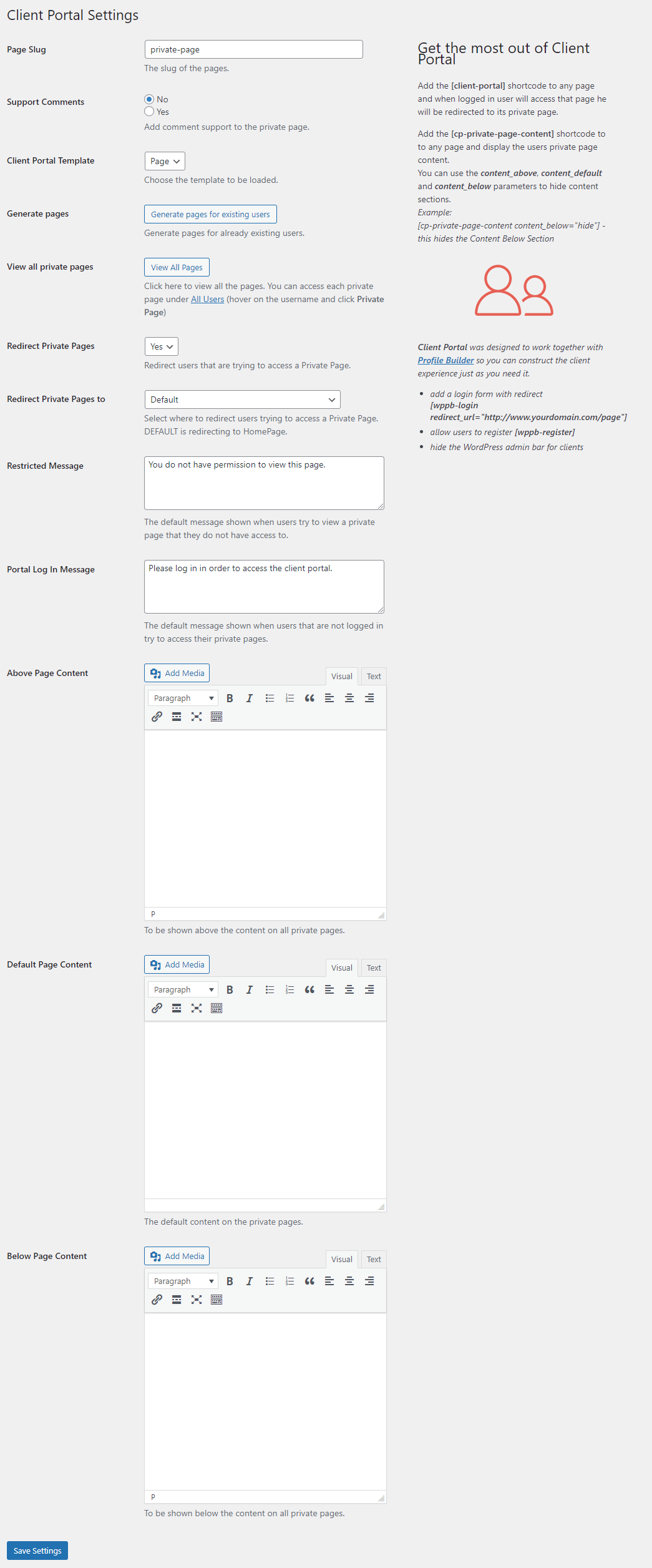
Ici, vous pouvez configurer divers paramètres pour votre portail client en modifiant les messages qui seront affichés aux utilisateurs non autorisés et en spécifiant le contenu de la page. À l'aide de la zone de texte Message restreint , vous pouvez afficher un message aux utilisateurs non autorisés lorsqu'ils tentent d'accéder au portail client.
La zone de texte Message de connexion au portail vous permet d'afficher un message uniquement pour les clients déconnectés. À l'aide des zones de texte Contenu de la page ci- dessus , Contenu de la page par défaut et Contenu de la page ci-dessous , vous pouvez afficher tout ce que vous souhaitez dans votre portail client. Par exemple, vous pouvez afficher des liens vers d'autres sites Web, forums, informations de contact et autres ressources utiles n'importe où sur votre portail client à partir d'ici.
Une fois que vous êtes prêt, cliquez sur le bouton Enregistrer les paramètres pour créer votre toute nouvelle page de portail client.
Étape 2 : Clients intégrés
Maintenant que le portail client est en place, il est temps de commencer à intégrer les clients à votre portail. Passons en revue certaines des meilleures pratiques à suivre pour réussir l'intégration des clients :
- Soyez bref. Garder votre processus d'intégration aussi court que possible encourage davantage de personnes à accéder au portail client. Plus vous facilitez l'inscription et la connexion des utilisateurs, plus ils seront susceptibles de le faire.
- Offrez un aperçu des coulisses. Un autre excellent moyen d'encourager davantage de personnes à s'abonner est de leur offrir des ressources gratuites lors de leur première inscription avec vous. Par exemple, vous pouvez offrir un aperçu du portail client pour leur faire savoir ce qu'ils peuvent s'attendre à trouver.
- Offrir une navigation facile. Un autre aspect important de toute stratégie d'intégration client réussie est de rendre l'ensemble du processus d'intégration simple et facile à naviguer. Vous pouvez vous assurer que toutes les ressources importantes telles que le formulaire de contact, les boutons de soumission de ticket, les FAQ et les sections de la base de connaissances sont facilement accessibles lorsque les clients se connectent pour la première fois au portail client.
- Offrez une présentation du produit et des feuilles de route. Offrir une présentation du fonctionnement de votre produit et de ce qu'il permet d'accomplir est un excellent moyen d'encourager davantage de personnes à l'essayer.
Étape 3 : Configurer un formulaire d'inscription et de connexion du client
La création d'un processus d'inscription et de connexion facile peut vous aider à maximiser les inscriptions et l'engagement avec le portail client. Pour cela, vous aurez besoin du plugin Profile Builder Pro.

Le plug-in offre un moyen simple de configurer des formulaires d'inscription client et des pages de connexion pour votre site Web de portail client. Après avoir activé le plugin sur votre site WordPress, accédez à Profile Builder → Champs de formulaire pour commencer à créer un formulaire d'inscription personnalisé.
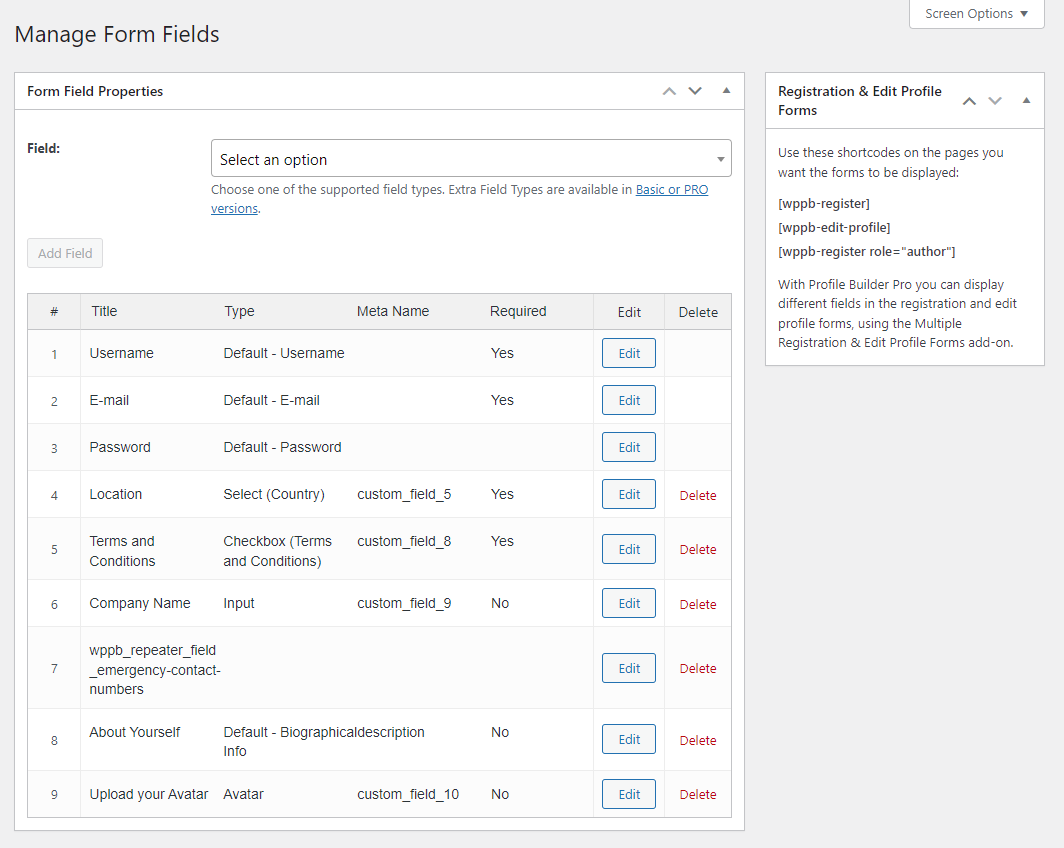
Cela vous permet d'ajouter des champs personnalisés afin de recueillir plus facilement autant d'informations que nécessaire auprès des clients. Une fois que vous avez terminé, accédez à Pages → Ajouter un nouveau et collez le [[wppb-register]] .
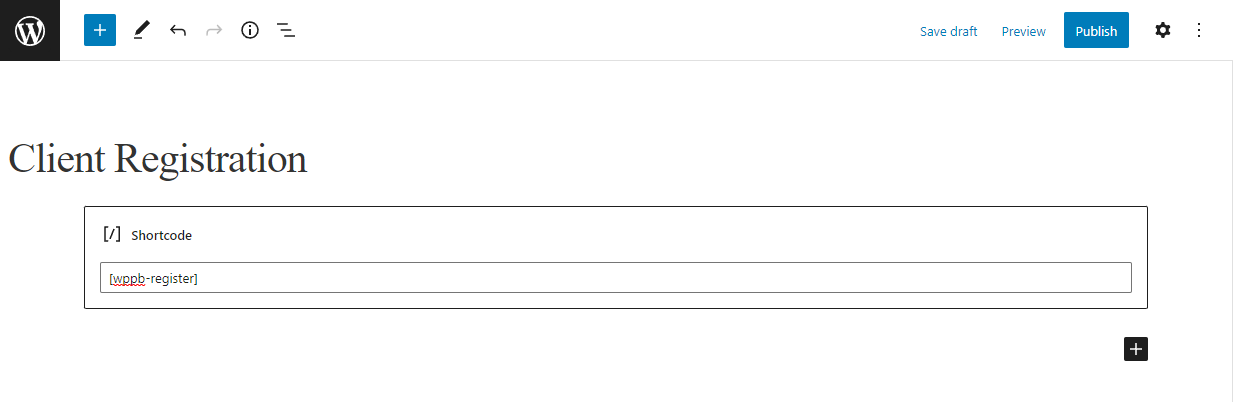
Assurez-vous de cliquer sur le bouton Publier pour continuer. Cela affichera une page d'inscription personnalisée permettant aux clients de s'inscrire eux-mêmes sur votre site.
De même, pour créer également une nouvelle page de connexion, utilisez la même méthode et collez le [wppb-login redirect_url="http://www.yourdomain.com/page"] sur une page. Vous devrez remplacer la dernière partie de ce shortcode par l'URL du portail client que vous venez de créer à l'étape 1#.
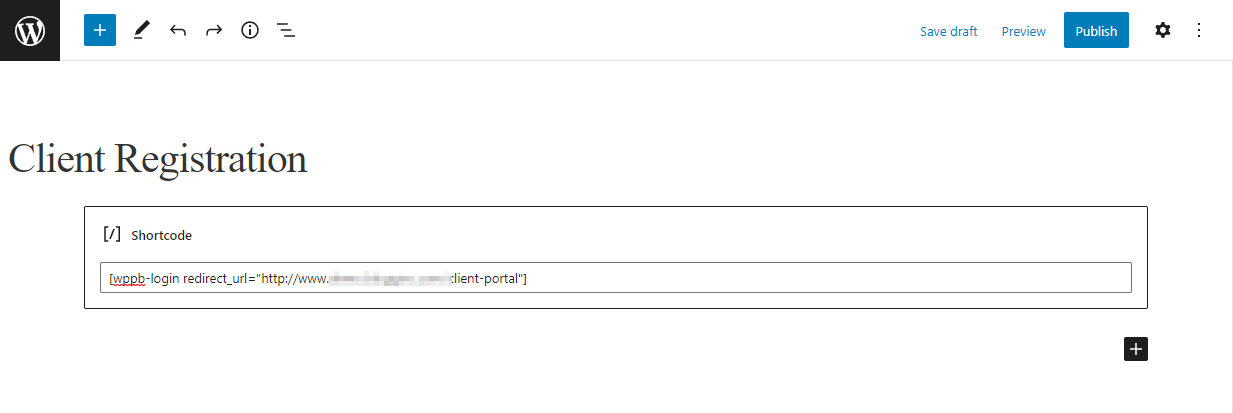
Cela créera une page de connexion qui redirigera l'utilisateur vers la page du portail client que vous avez créée précédemment, juste après la connexion. Une fois que vous avez terminé, cliquez sur le bouton Publier pour continuer.
Bonus : Restreindre l'accès des utilisateurs au portail client
Bien que permettre à tous les utilisateurs de s'inscrire et d'accéder au portail client soit un excellent moyen d'encourager davantage de clics sur votre site, cela permet également aux utilisateurs non autorisés d'accéder au contenu premium de votre portail. C'est pourquoi vous devez restreindre l'accès au portail client par rôle d'utilisateur. Vous pouvez même facturer aux utilisateurs une prime pour accéder au portail client.
Un excellent moyen de créer et d'offrir un portail client pour votre site Web d'adhésion et d'abonnement consiste à utiliser le plug-in Abonnements payants aux membres.
Voici comment vous pouvez le configurer :
Une fois que vous avez installé le plug-in Abonnements payants pour les membres, accédez à Abonnements payants pour les membres → Plans d'abonnement et cliquez sur le bouton Ajouter nouveau .
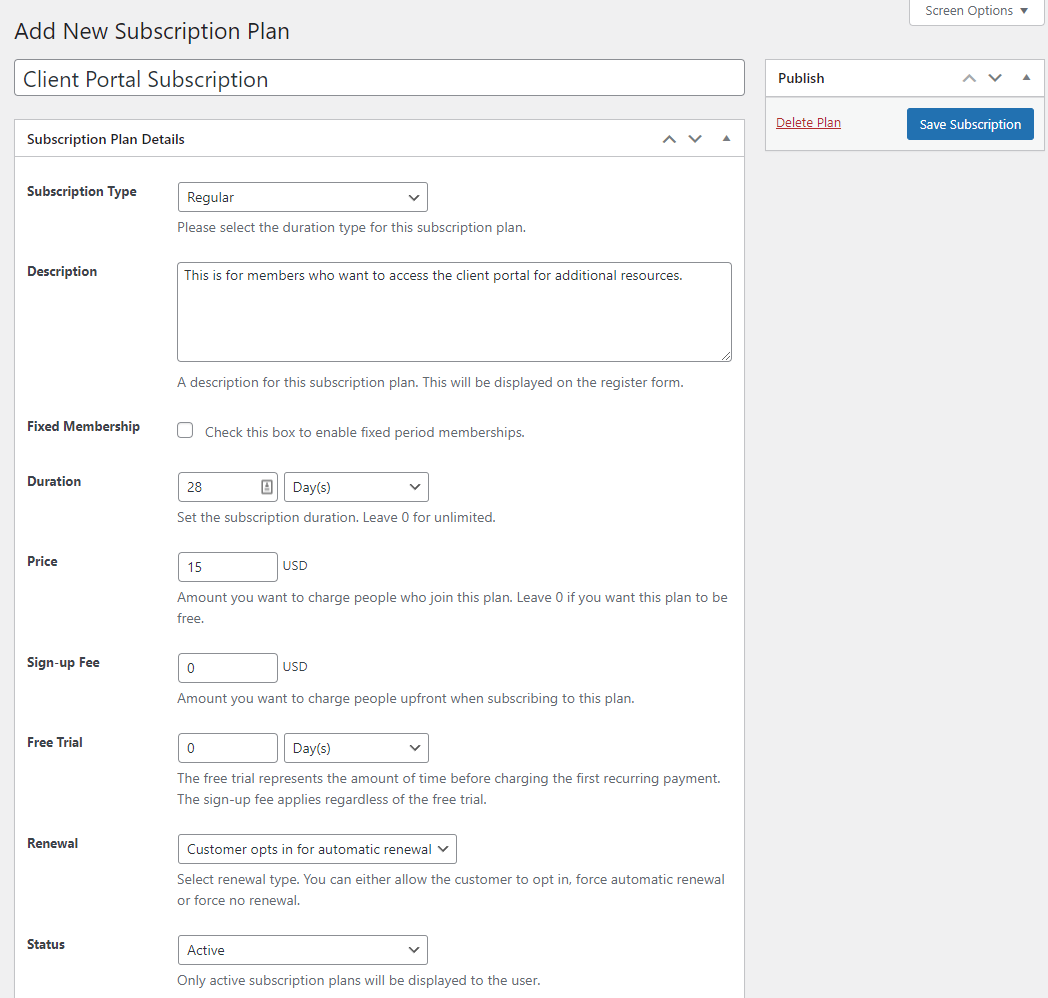
Créez un plan d'abonnement afin que les membres puissent s'abonner au portail client en payant une somme modique. Cliquez sur le bouton Enregistrer l'abonnement une fois que vous êtes prêt.
Vous souhaitez également créer une nouvelle page d'inscription afin que les utilisateurs qui ne sont pas abonnés et qui souhaitent accéder à votre portail client puissent le faire. Accédez à Pages → Ajouter nouveau pour créer une nouvelle page. Collez [pms-register] dans le bloc de shortcode et cliquez sur le bouton Publier .
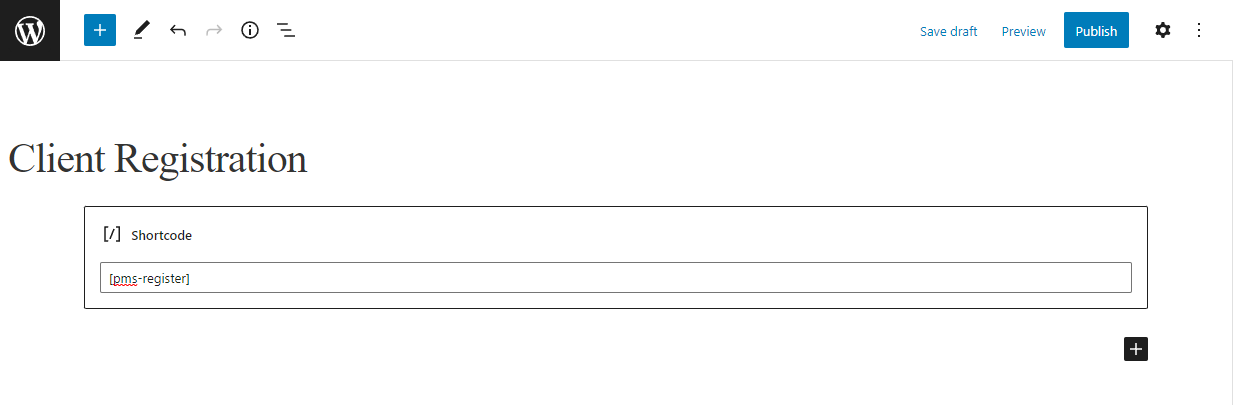
Dans ce cas, vous devrez vous assurer de remplacer la page d'inscription que vous avez créée à l'aide de Profile Builder par celle ci-dessus.
Cela permet aux membres réguliers de souscrire à l'abonnement au portail client, si vous ne souhaitez pas l'offrir gratuitement.
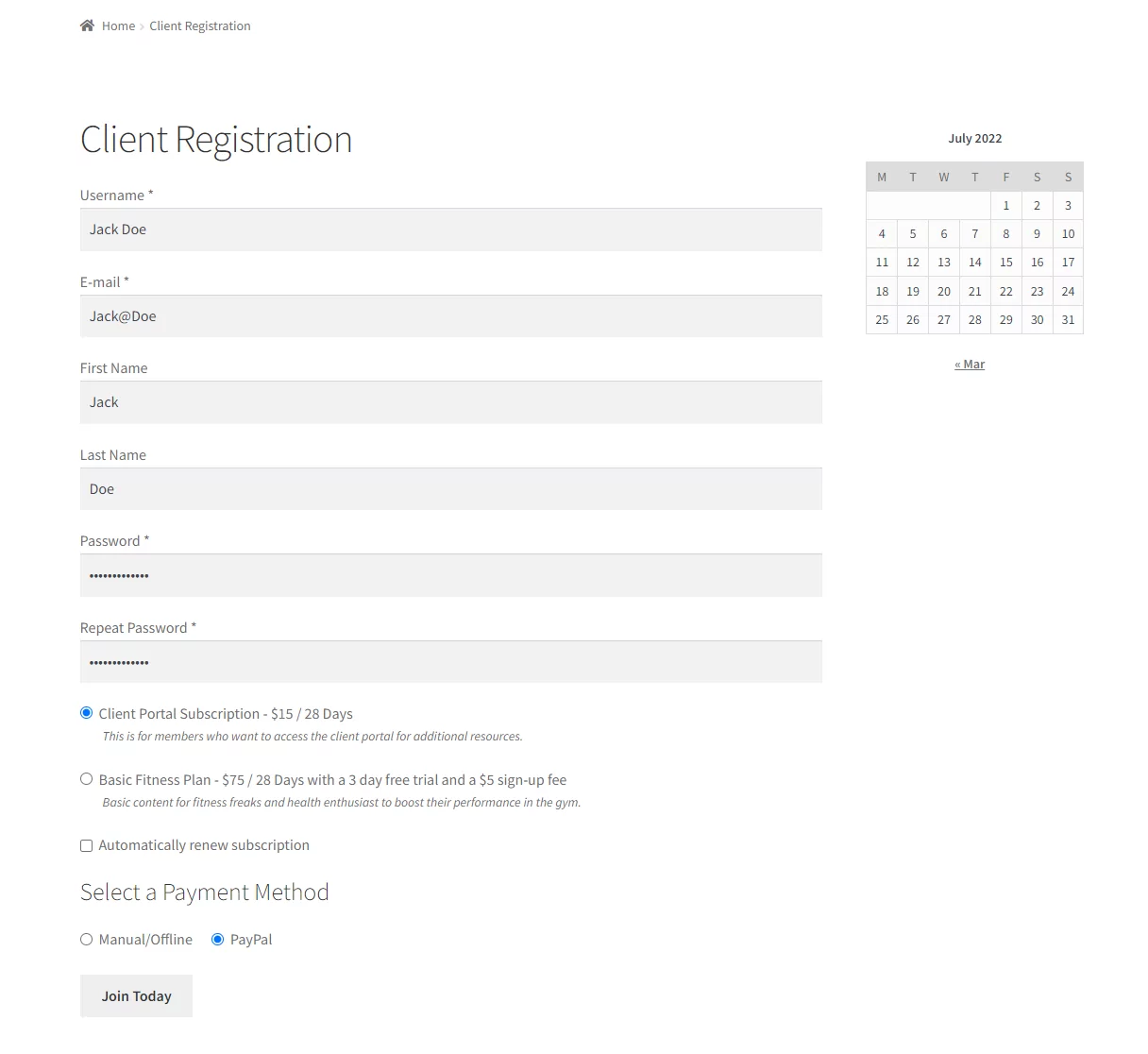
Accédez maintenant à la page du portail client et restreignez le contenu à l'aide de la méta-boîte de restriction de contenu à la fin de la page.
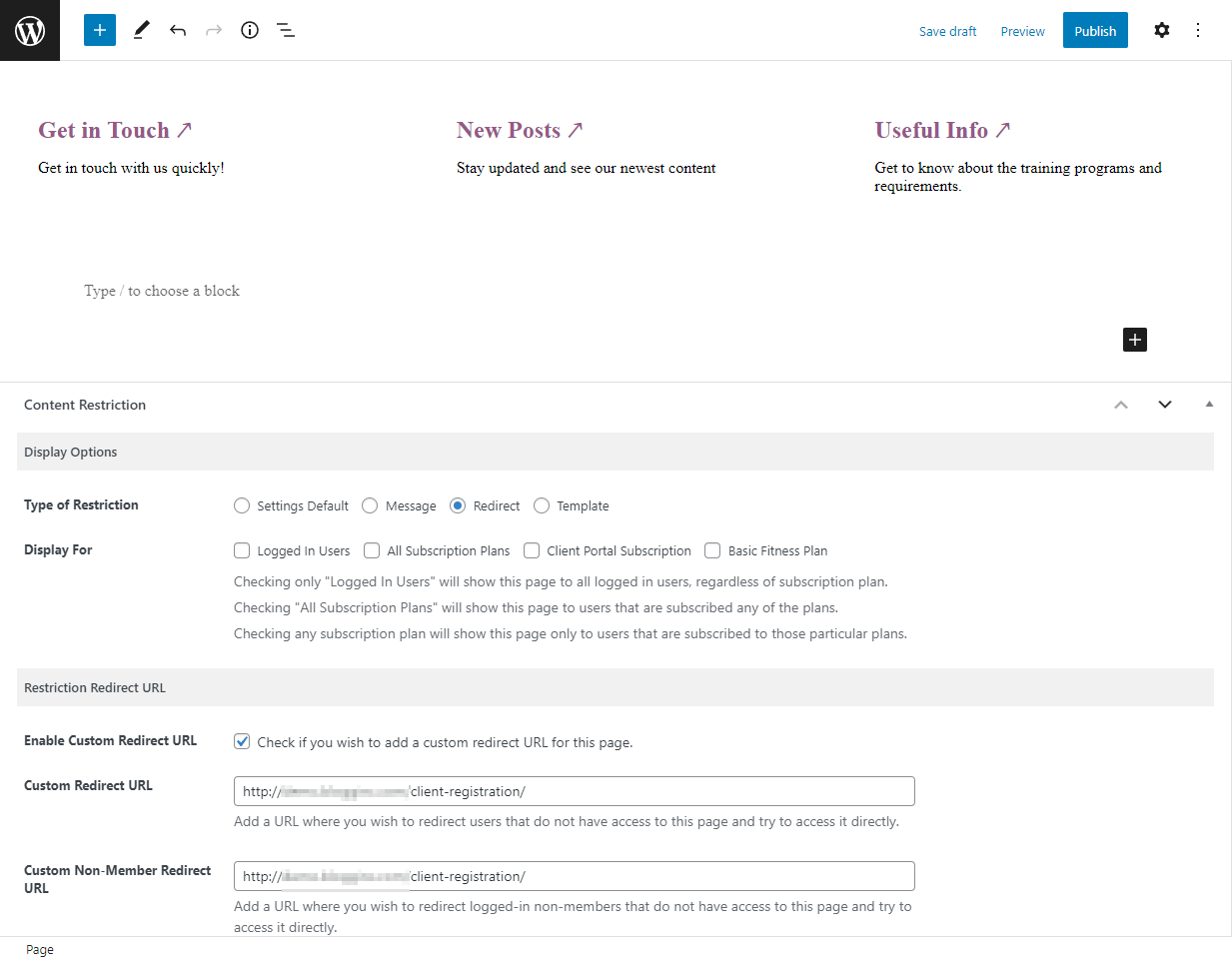
Vous pouvez définir le Type de restriction pour rediriger et coller l'URL de la page d'enregistrement du client. Cela redirigera tous les utilisateurs non autorisés vers la page d'abonnement.
Désormais, tous les utilisateurs qui souhaitent accéder au portail client devront d'abord s'inscrire auprès de vous en payant une somme modique.
De plus, vous pouvez également créer une nouvelle page de connexion pour les utilisateurs qui se sont déjà inscrits pour se connecter à votre site afin qu'ils puissent accéder au contenu du portail client. Pour ce faire, collez simplement le [pms-login] sur une page au lieu de celui de Profile Builder.
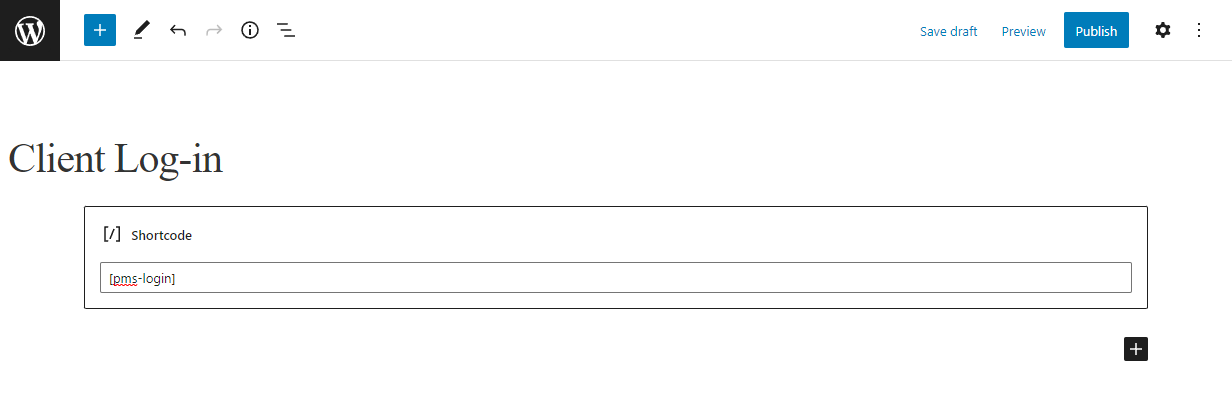
Assurez-vous de cliquer sur le bouton Publier pour continuer.
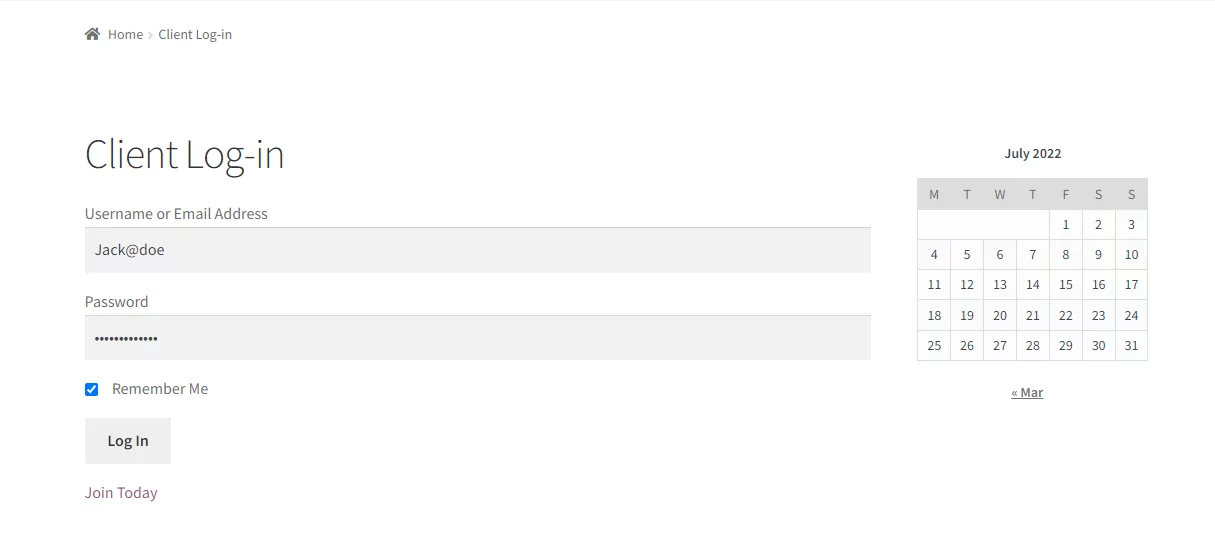
Désormais, tous les membres inscrits peuvent se connecter à leurs comptes pour accéder facilement au portail client.
Conclusion
Créer vous-même un portail client peut être un défi, surtout si vous ne savez pas par où commencer. Une fois que vous avez une idée précise du type de portail que vous souhaitez créer pour votre entreprise, vous pouvez commencer à configurer un portail sur votre site Web à l'aide du plug-in gratuit Client Portal.
Avec un portail client, vous devez également offrir aux utilisateurs un moyen simple de s'inscrire et de se connecter au portail client. C'est là qu'intervient le robuste plugin Profile Builder. Il vous permet de configurer facilement des formulaires de connexion et d'inscription personnalisés sur votre portail client et fonctionne de manière transparente avec le plugin Client Portal.
Générateur de profils Pro
Le moyen le plus simple de créer un site de portail client WordPress.
Obtenir le plug-inOu téléchargez la version GRATUITE
Enfin, vous devrez peut-être restreindre l'accès au portail client pour tous les visiteurs du site, en ne laissant que des rôles d'utilisateur spécifiques accéder au contenu supplémentaire en échange d'une somme modique. Ceci est facilement possible avec le plugin Paid Member Subscriptions.
Prêt à créer votre propre portail client WordPress ? Obtenez Profile Builder Pro dès aujourd'hui !
Avez-vous encore des questions sur la création d'un portail client WordPress ? Demandez-leur dans la section des commentaires ci-dessous!
